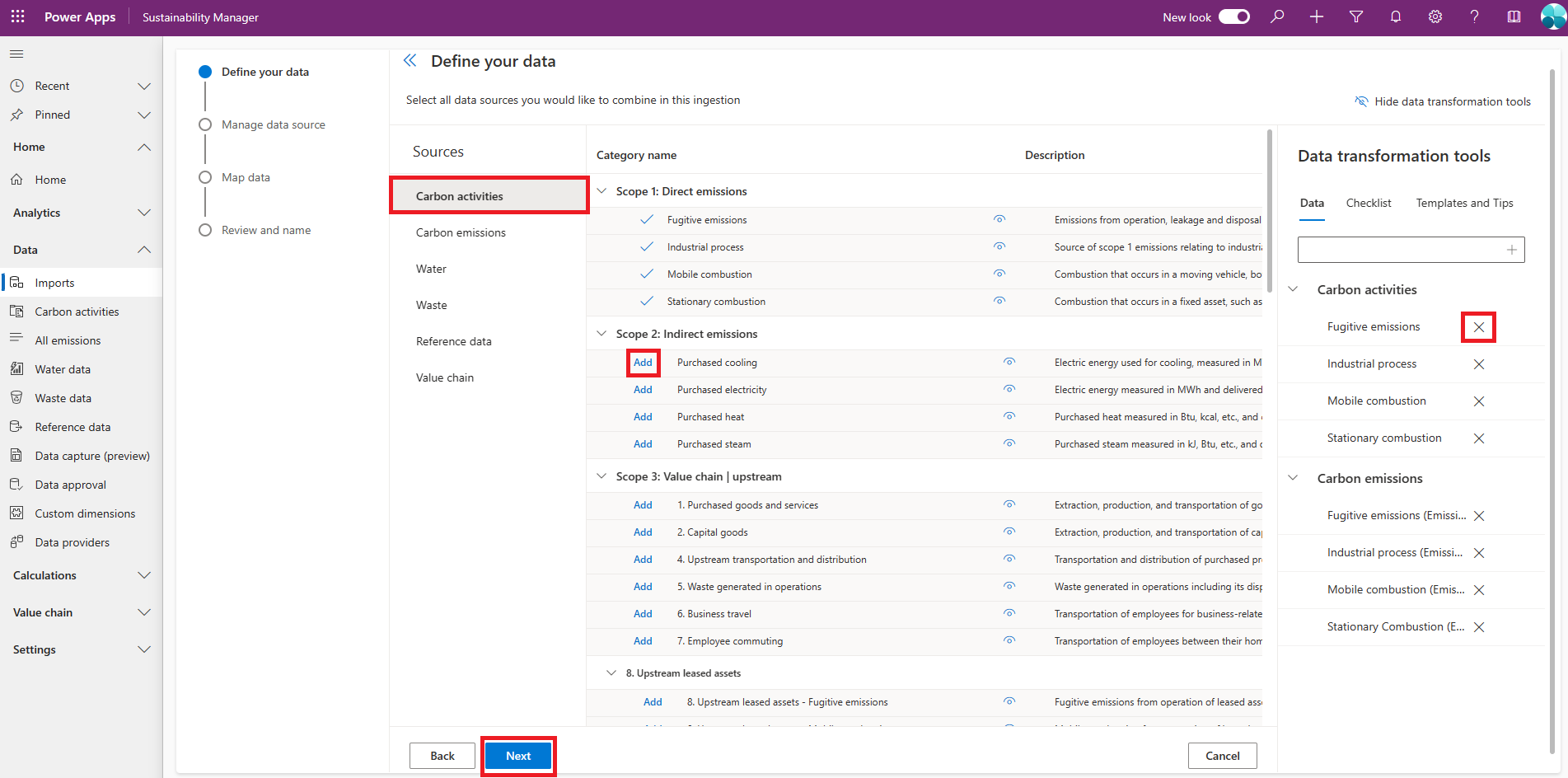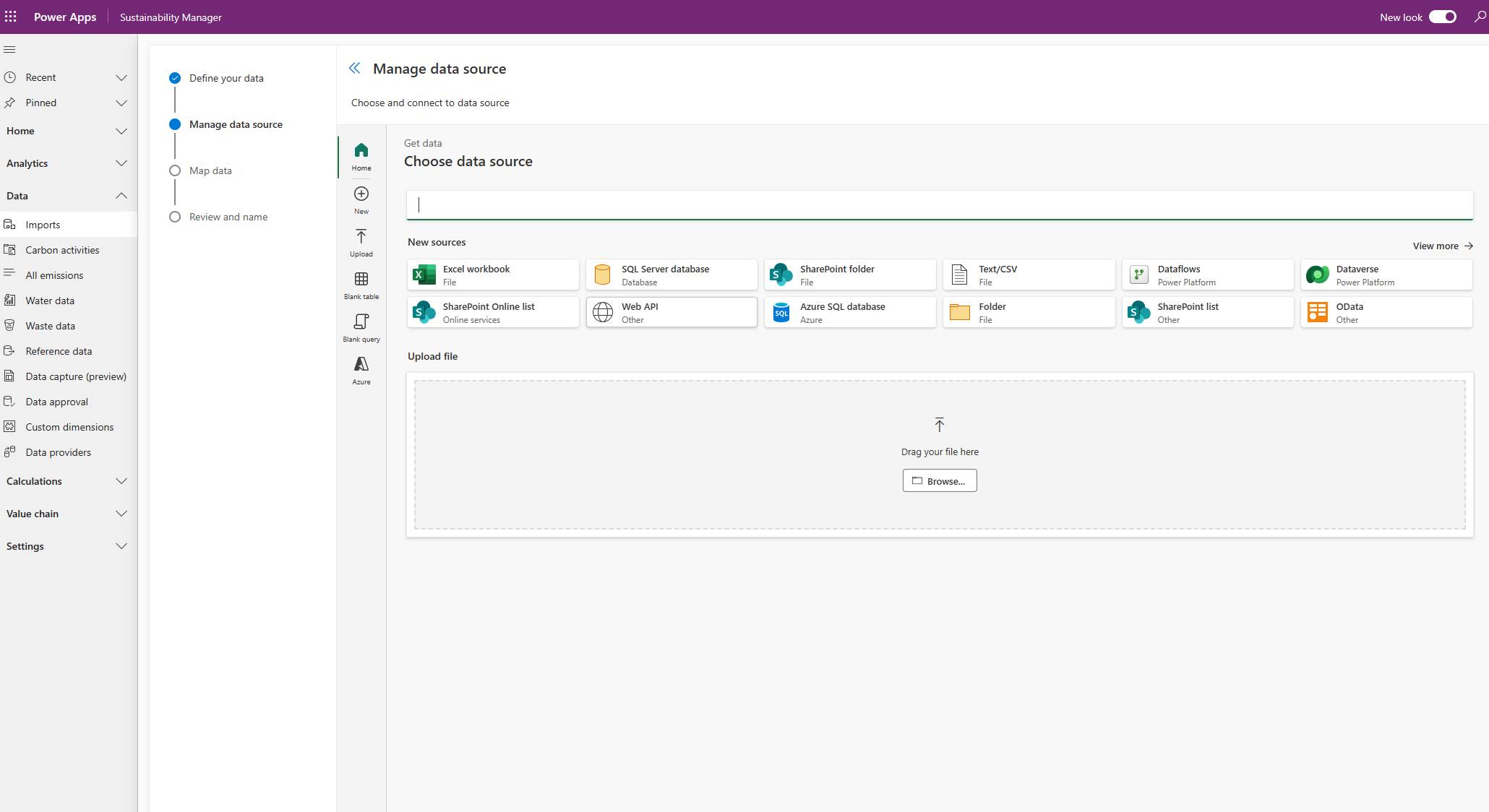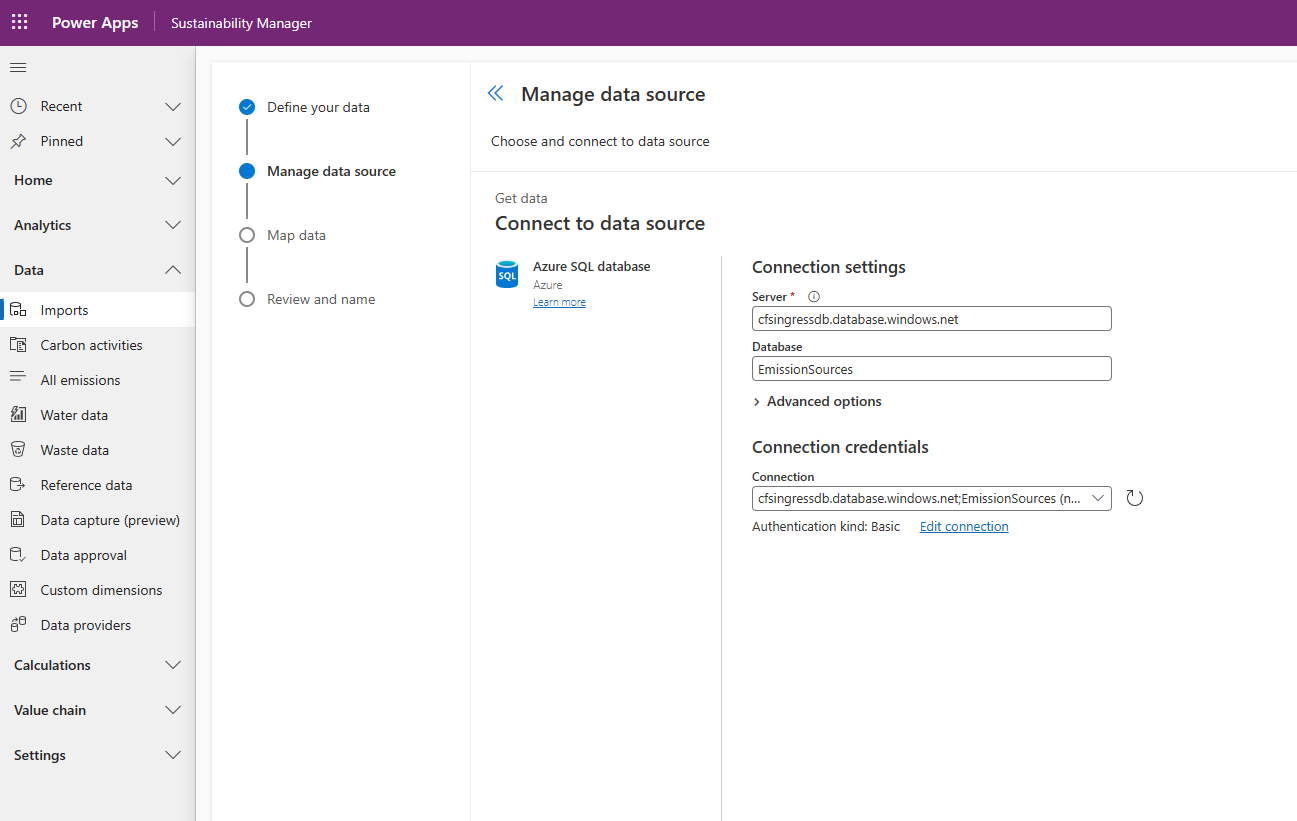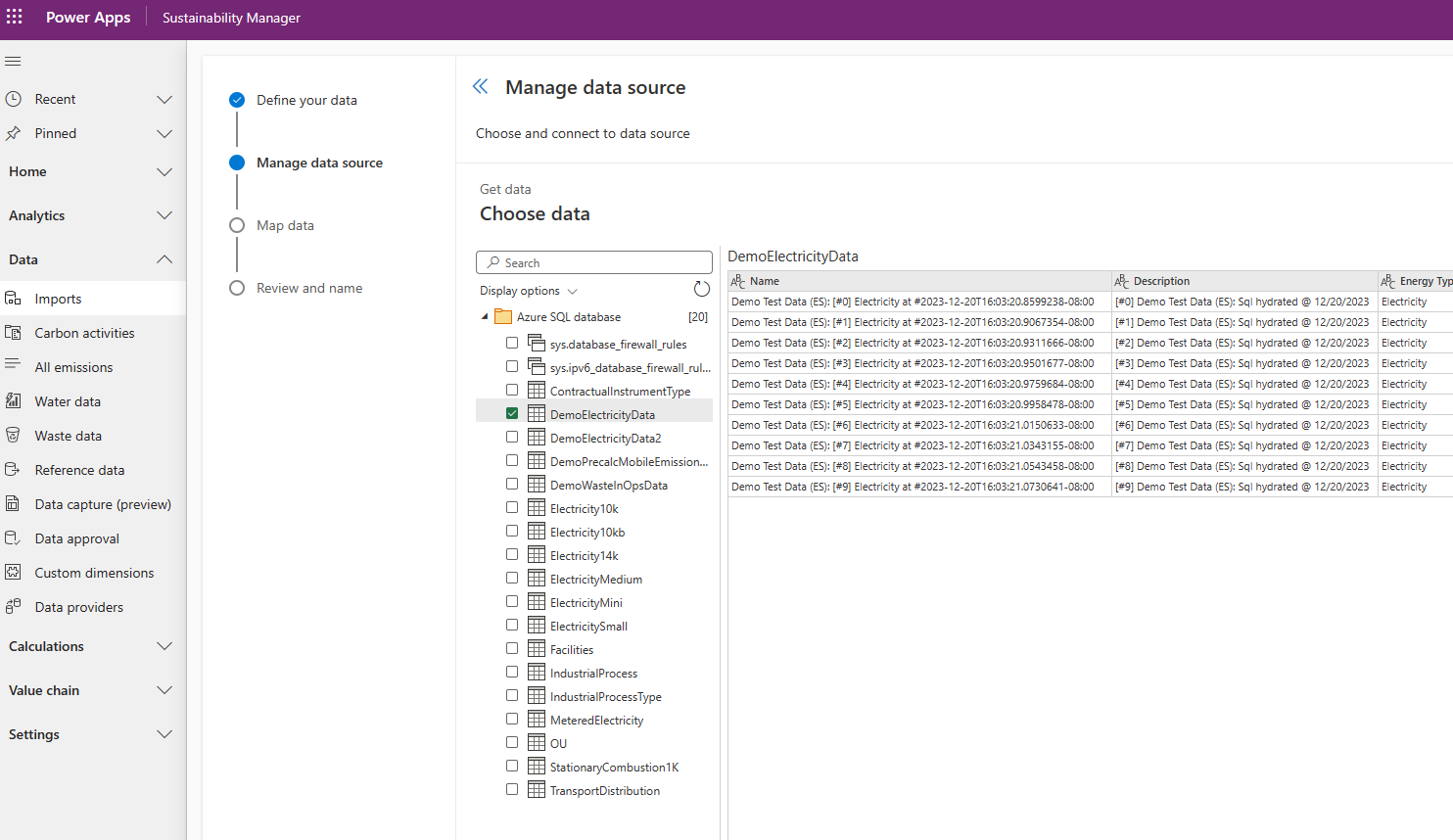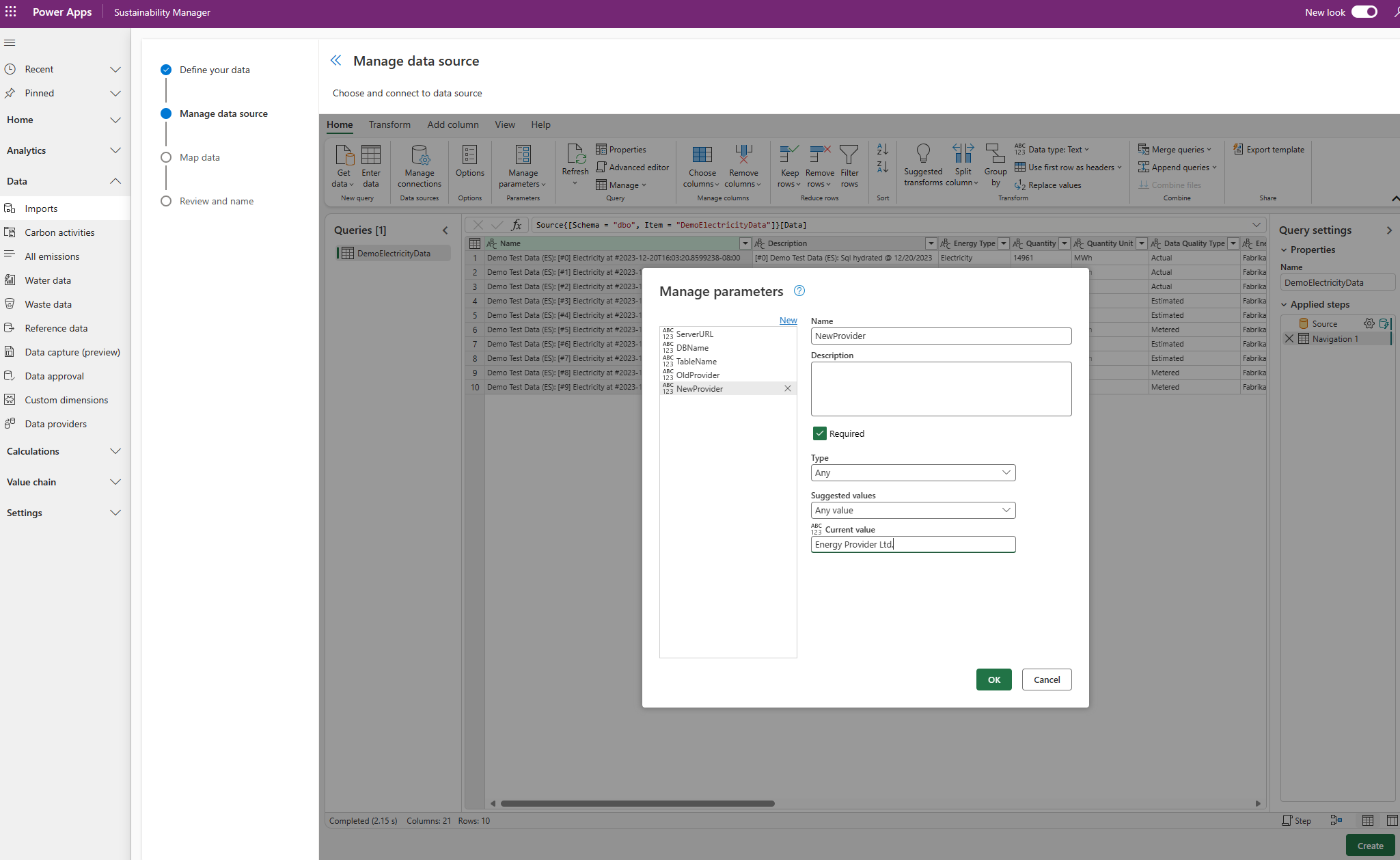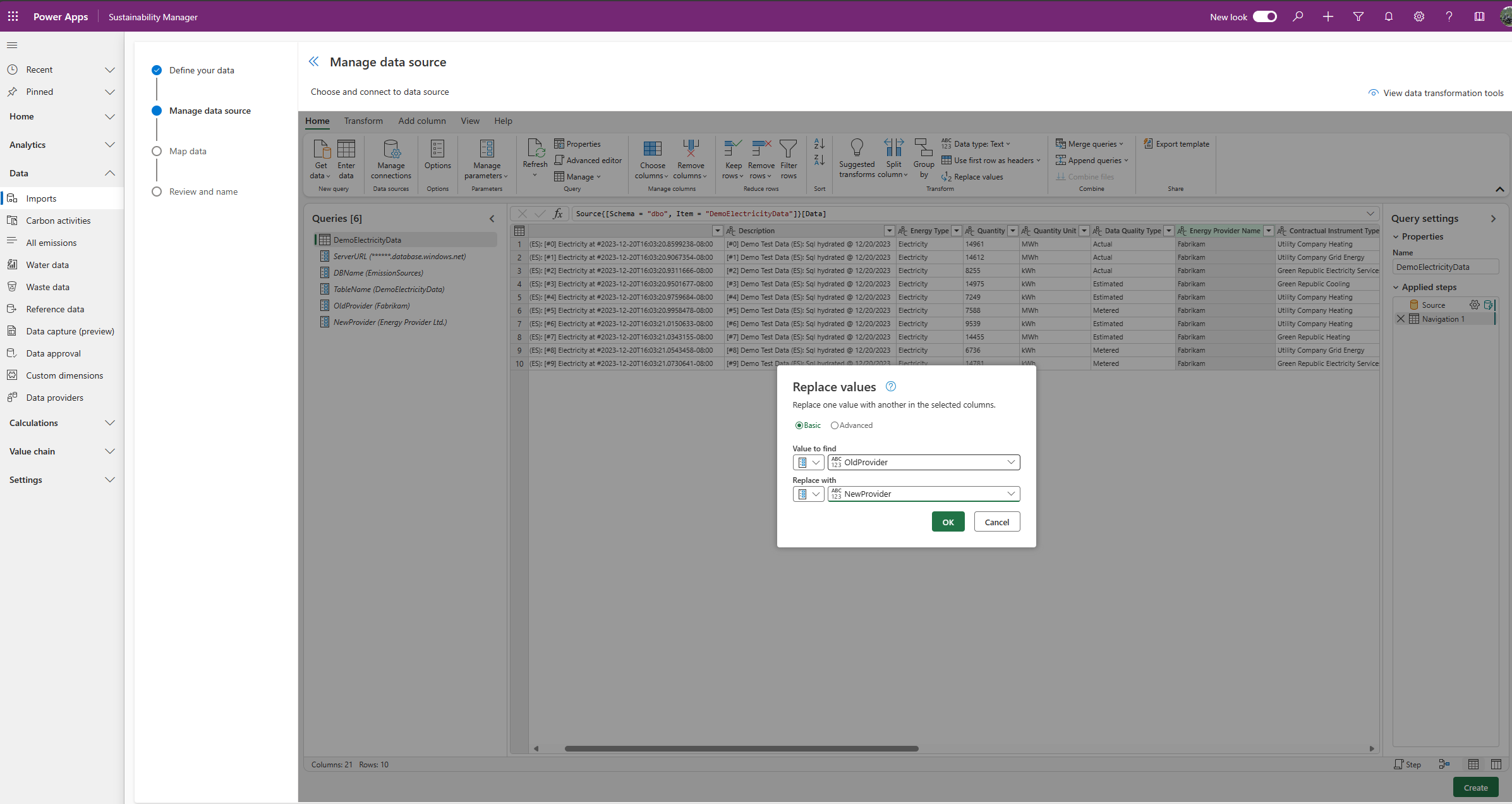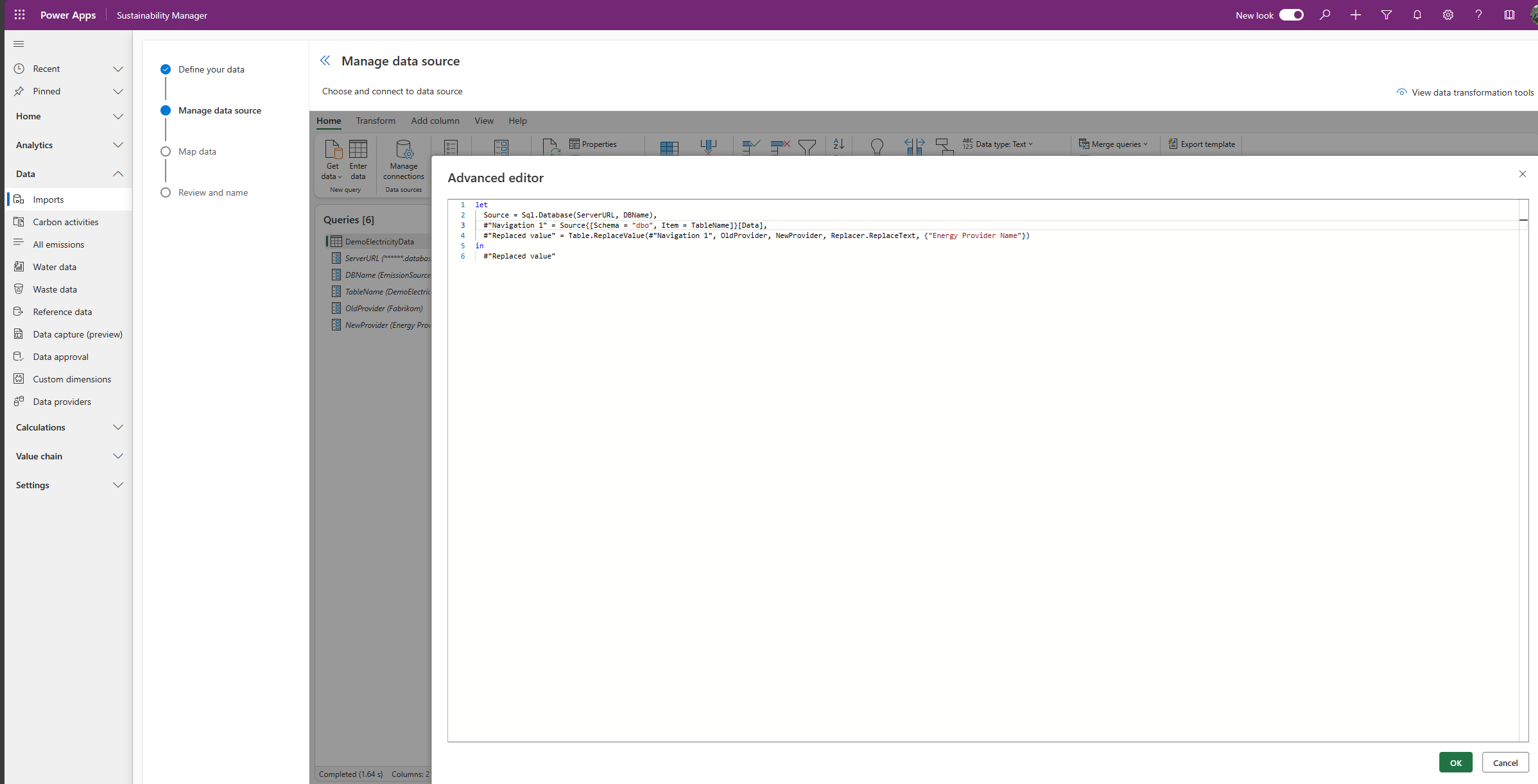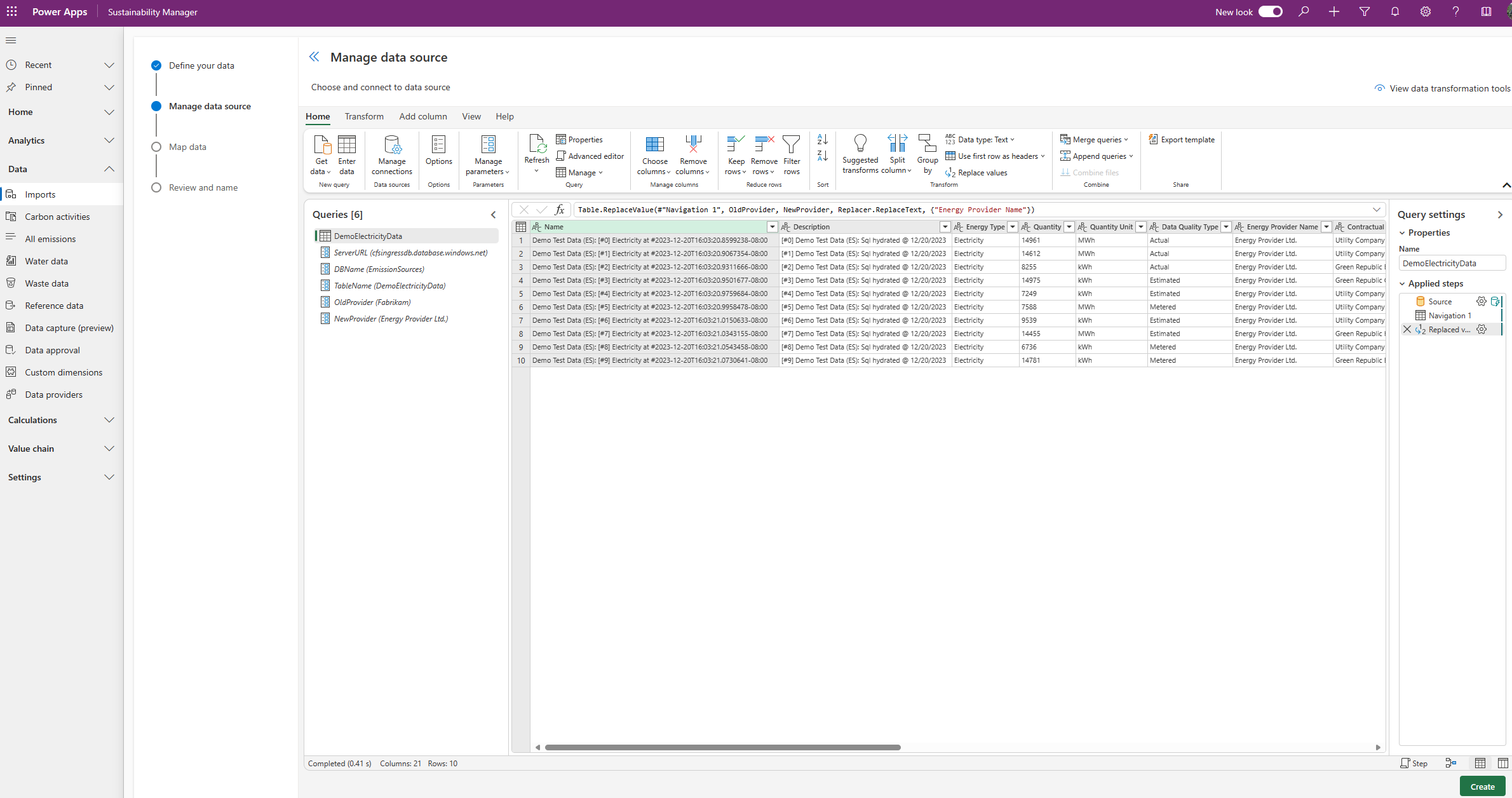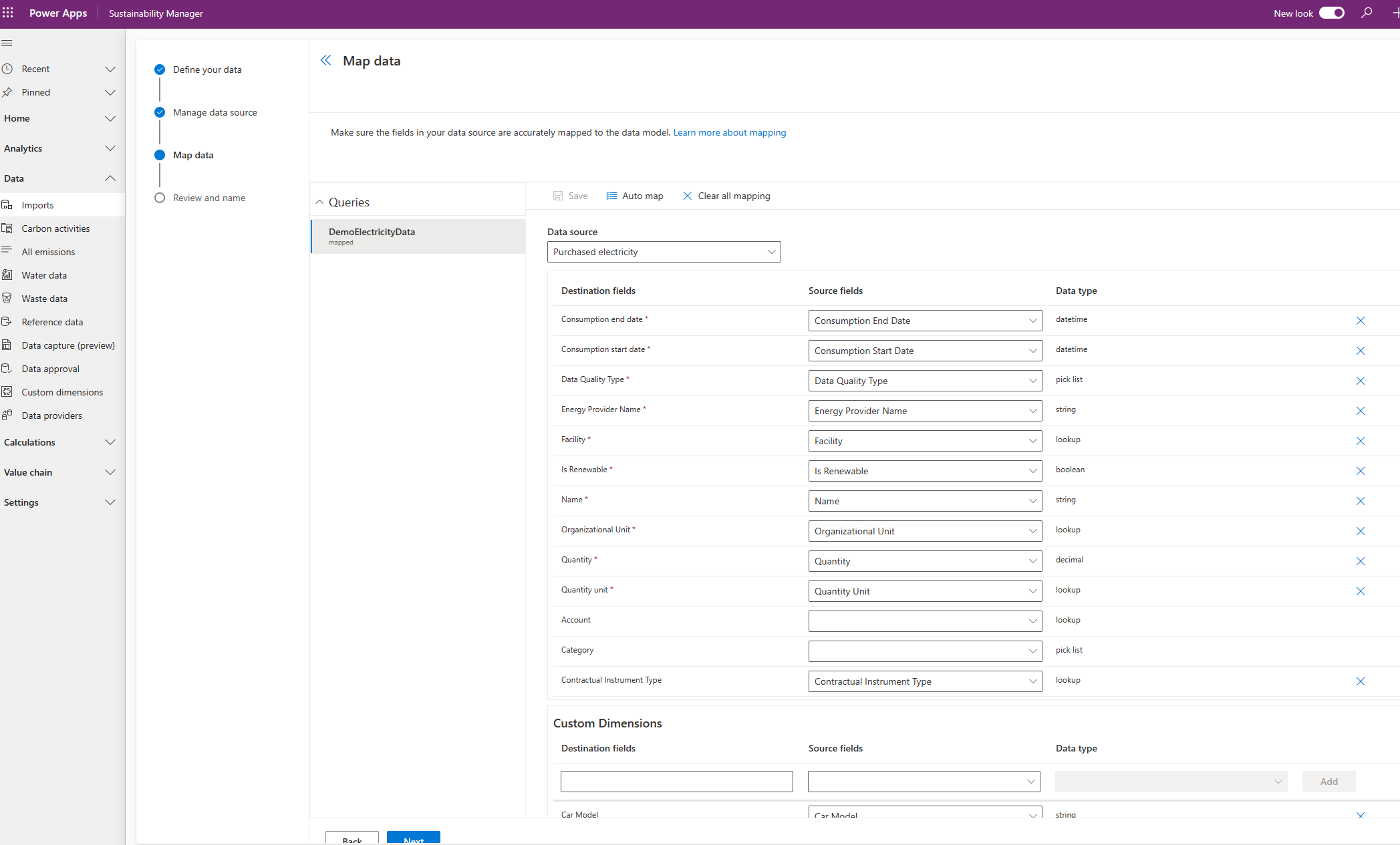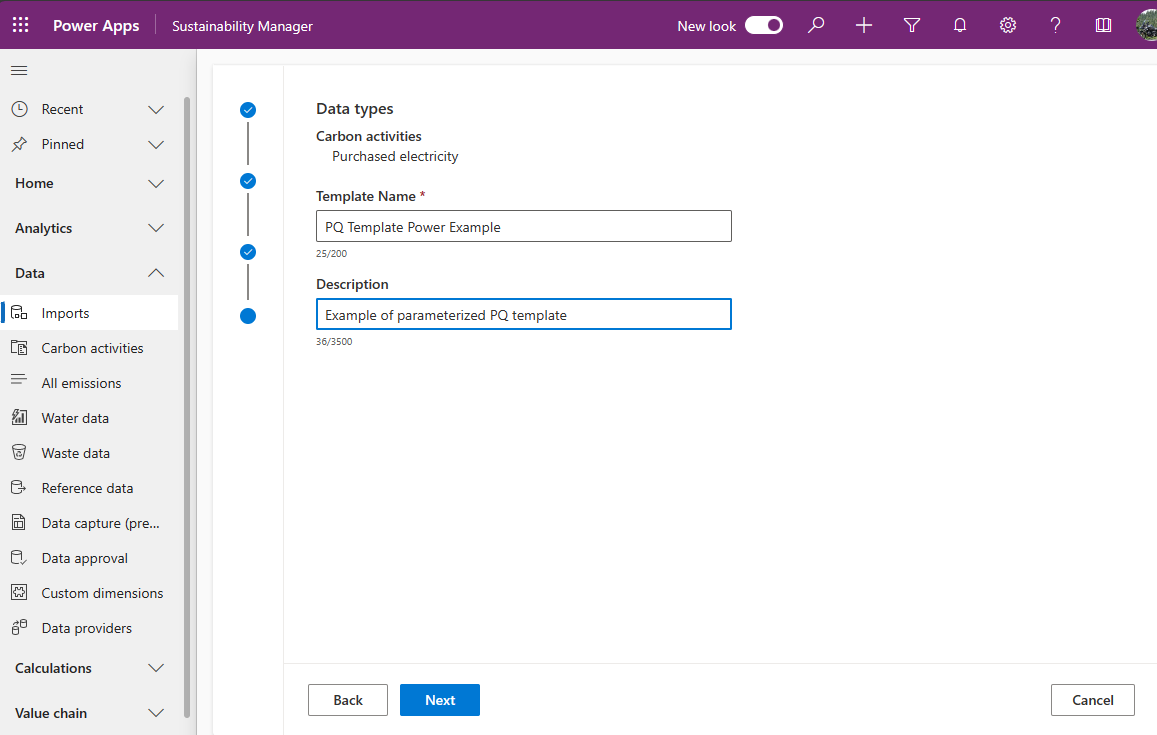Hinweis
Für den Zugriff auf diese Seite ist eine Autorisierung erforderlich. Sie können versuchen, sich anzumelden oder das Verzeichnis zu wechseln.
Für den Zugriff auf diese Seite ist eine Autorisierung erforderlich. Sie können versuchen, das Verzeichnis zu wechseln.
Microsoft Sustainability Manager stellt Power Query-Vorlagen bereit, die Sie bei Power Query-Datenimporten unterstützen. Sie stellen automatisch die richtige Struktur für alle Datenattribute bereit, die für einen erfolgreichen Import Ihrer Daten mit Power Query erforderlich sind.
Diese Vorlagen sparen Ihnen Zeit und verringern das Risiko von Fehlern und der Fehlausrichtung von Daten. Sie unterstützen auch Benutzer mit unterschiedlichem Erfahrungsniveau bei der Erstellung von Power Query- Datenimporten. Wenn Sie beispielsweise ein fortgeschrittener Power Query-Benutzer sind, können Sie eine Power Query-Vorlage einrichten, die andere Nachhaltigkeitspraktiker für Datenimporte verwenden können.
Anmerkung
Power Query-Vorlagen sind nur in Sustainability Manager verfügbar, in dem Sie sie erstellt haben, und Sie können sie weder importieren noch exportieren.
Anforderungen
Um eine Power Query-Vorlage zu entwerfen, benötigen Sie:
- Lese-/Schreibrolle von Sustainability Manager
- Kenntnisse im Umgang mit Power Query-Parametern und dem erweiterten Editor
Um eine Power Query-Vorlage anzuwenden, benötigen Sie die Rolle „Nachhaltigkeitserfassung“.
Eine Power Query-Vorlage entwerfen
Folgen Sie diesen Schritten, um eine Power Query-Vorlage zur Verwendung in Ihrer Organisation zu erstellen. Weitere Einzelheiten zu den einzelnen Schritten finden Sie unter Daten mit Power Query importieren.
Wählen Sie in Sustainability Manager in der linken Navigation unter Daten die Option Importe aus.
Wählen Sie auf der nächsten die Registerkarte Power Query-Vorlagen aus. Wählen Sie im oberen Menü + Neu aus.
Wählen Sie auf der Seite Daten definieren in der Spalte Quellen eine Quelle und dann neben jeder Kategorie, die Sie in Ihren Import einbeziehen möchten, Hinzufügen aus. Sie können auch andere Quellen auswählen und daraus Kategorien hinzufügen. Wenn Sie eine Kategorie entfernen möchten, wählen Sie das daneben befindliche X auf der Registerkarte Daten im Bereich Tools zur Datentransformation auf der rechten Seite aus. Klicken Sie auf Weiter, um den Vorgang fortzusetzen.
Als Nächstes wählen Sie eine Datenquelle aus und richten Parameter für die Vorlage ein.
Wählen Sie auf der Seite Datenquelle verwalten eine Datenquelle aus. Dieses Beispiel zeigt, wie Sie eine Verbindung zu einer Azure SQL-Datenbank herstellen.
Geben Sie die erforderlichen Informationen unter Verbindungseinstellungen ein, und wählen Sie dann Weiter aus.
Wählen Sie unter Daten auswählen die Daten aus, mit denen Sie eine Verbindung herstellen möchten.
Geben Sie im Fenster Parameter verwalten die Power Query-Parameter an. Diese Parameter werden als Felder angezeigt, die Benutzer ausfüllen müssen, wenn sie einen Import mit dieser Power Query-Vorlage starten.
Anmerkung
Diese parametrisierte Erfahrung erfordert fortgeschrittene Power Query-Kenntnisse zur Verwendung der Parameter.
Verwenden Sie den erweiterten Editor, um die Verwendung der definierten Parameter zu verfassen.
Stellen Sie eine Verbindung zur Quelle her, und erstellen Sie die Vorlage.
Ordnen Sie Ihre Daten auf der Seite Daten zuordnen zu, und wählen Sie Weiter aus.
Anmerkung
Diese Power Query-Vorlagen wurden speziell für Sustainability Manager entwickelt. Dazu gehören Attributzuordnung und Sustainability Manager-Verbindungsmanagement.
Geben Sie auf der Seite Überprüfen und benennen einen Namen und eine Beschreibung für Ihre Power Query-Vorlage ein, und wählen Sie dann Weiter aus. Ihre neue Vorlage wird unter Datenvorlagen auf der Registerkarte Power Query-Vorlagen angezeigt.
Eine Power Query-Vorlage anwenden
Nachdem Sie oder eine andere Person in Ihrer Organisation eine Power Query-Vorlage erstellt haben, können Sie diese zum Initiieren eines Power Query-Datenimports verwenden. Weitere Informationen zu diesen Schritten finden Sie unter Einen Power Query-Import bearbeiten.
Wählen Sie in Sustainability Manager in der linken Navigation unter Daten die Option Importe aus.
Wählen Sie auf der Registerkarte Datenimporte im oberen Menü die Option + Neu aus.
Wählen Sie die Kachel POWER QUERY-VORLAGE aus.
Wählen Sie auf der Seite Vorlage auswählen die Power Query-Vorlage aus, die Sie verwenden möchten.
Geben Sie auf der Seite Datenquelle verwalten die Parameter zur Verwendung für Ihren Import ein. Im folgenden Beispiel umfassen diese Parameter:
- ServerURL
- DBName
- TableName
- OldProvider
- NewProvider
Überprüfen Sie auf der Seite Datenimport planen die Optionen, und ändern Sie sie bei Bedarf. Wählen Sie Weiter.
Geben Sie auf der Seite Überprüfen und benennen einen Namen und eine Beschreibung für Ihren Import ein. Bewegen Sie den Umschalter Bereit für den Import in die Position Ja, und wählen Sie dann Verbinden aus.
Die Verbindungen werden ausgeführt und importieren die Daten wie jede andere Importverbindung.
Verwandte Informationen
- Übersicht über den Datenimport
- Inkrementelle Dataflowaktualisierung
- Besitz der Datenimportverbindung ändern (Vorschauversion)
- Daten mit Excel-Vorlagen importieren
- Daten mit Power Query importieren
- Datenimporte überprüfen
- Überlegungen und FAQ
- Integration